excel中插入符號的操作步驟 excel直徑符號,前天剛學習了一個excel的新技術�����,叫“excel直徑符號”授課老師對我們說�,這一技術的專業全稱為“excel中插入符號的操作步驟 excel直徑符號”今天寶寶把這個技術分享給大家,不用謝哦~
我們平常經常能看到excel工作表中有一些文本符號��,有時候我么需要插入一些符號和特殊符號來表示某種特定的意義�����,下面就來介紹下excel中插入符號的操作步驟�。
1�����、我們打開一個excel表格���,然后選中一個單元格,然后切換到插入選項卡����,在文本組中單擊符號按鈕���,如圖1所示�。
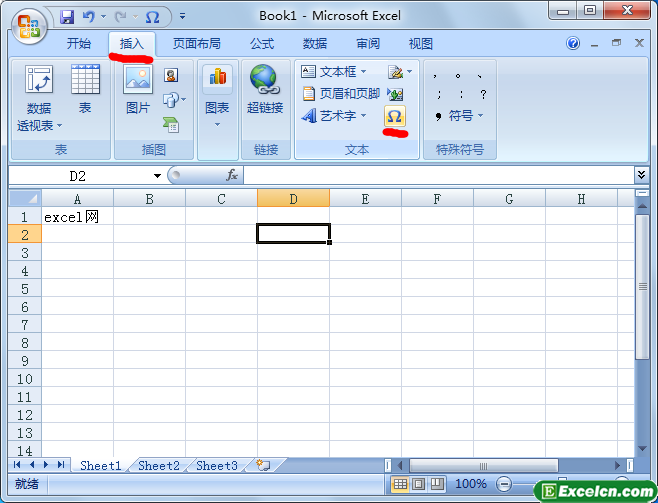
圖1
2���、彈出符號對話框��,在符號選項卡中單擊字體右側的下拉按鈕��,在彈出的下拉列表中選中普通文本選項,如圖2所示����。
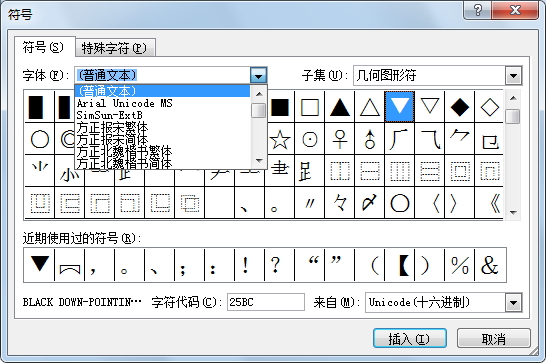
圖2
3��、單擊子集右側的下拉按鈕,在彈出的下拉列表中選擇幾何圖形符選項,如圖3所示。
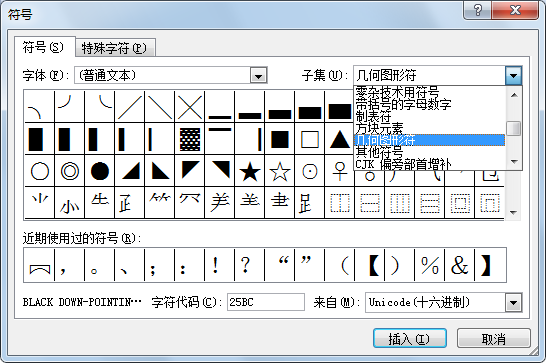
圖3
4����、在彈出的符號列表框中選需要使用的符號���,單擊插入按鈕�����,插入完畢后點擊關閉按鈕即可,如圖4所示���。
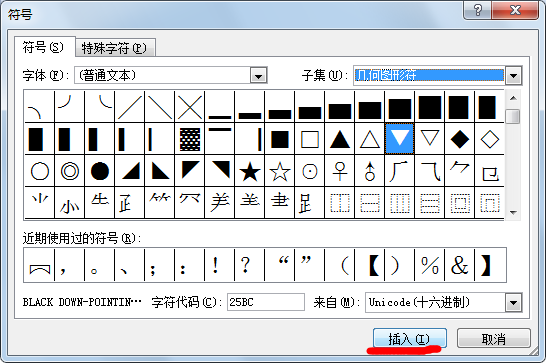
圖4
5、最后����,我們就可以看到excel工作表中我們剛才插入的excel符號了,如圖5所示。
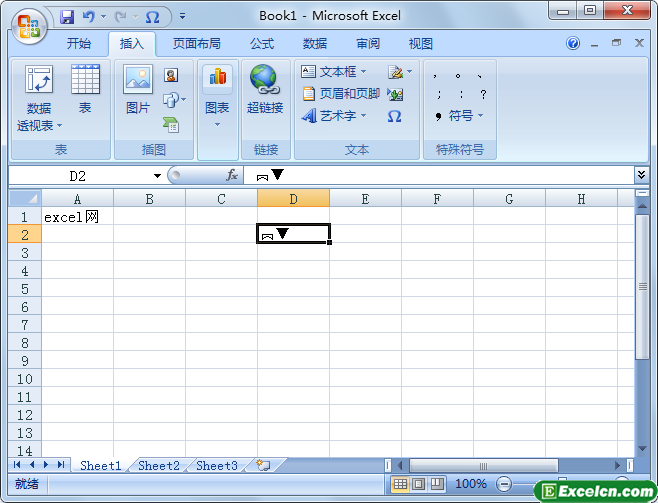
圖5
在excel中插入符號我們用的還是比較多的����,現在很多輸入法直接就可以輸入一些常用的符號��,學過這節課以后,是不是在也不用羨慕別人excel工作表中的特別符號了�����。
以上就是excel中插入符號的操作步驟 excel直徑符號全部內容了,希望大家看完有所啟發,對自己的工作生活有所幫助�����,想要了解更多跟excel中插入符號的操作步驟 excel直徑符號請關注我們文章營銷官網�����!
推薦閱讀


![]()
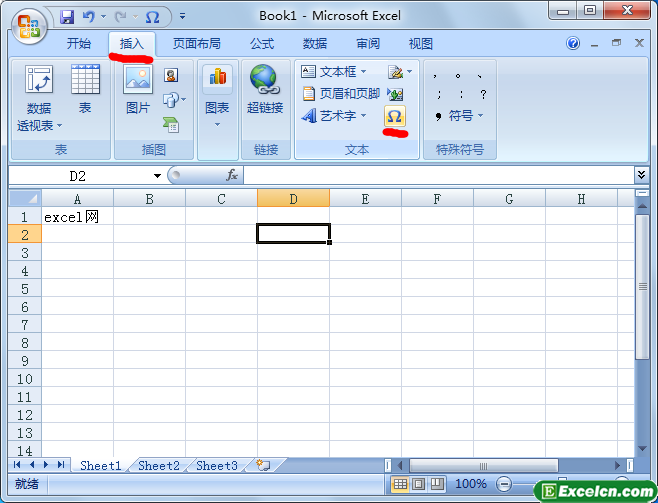
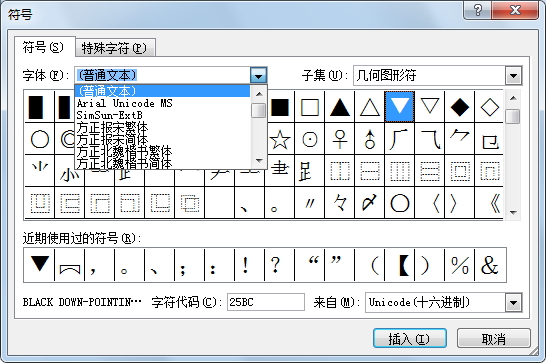
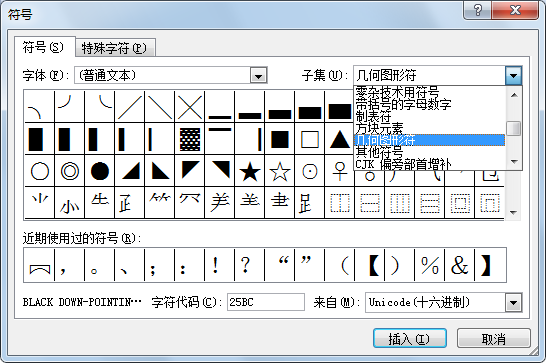
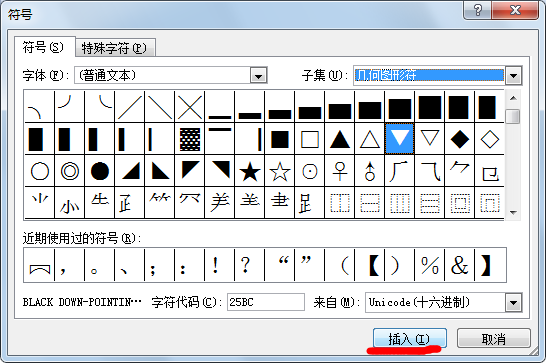
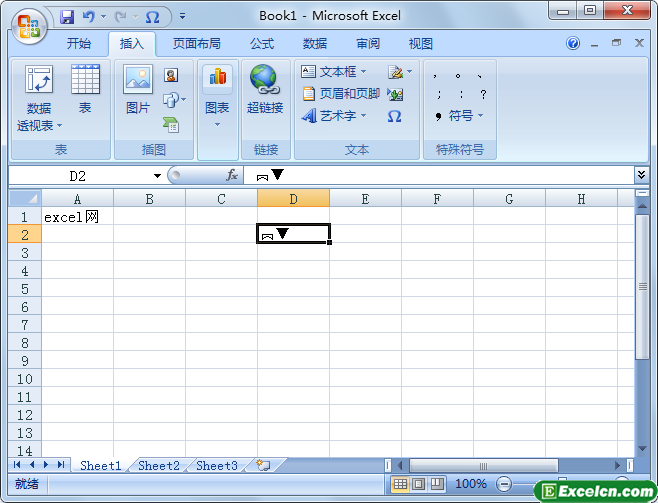
 400-685-0732(7x24小時)
400-685-0732(7x24小時) 關注文軍
關注文軍

